Microsoft Teams で最初のチームを作成する
Teams の導入を促進する最善の方法は、製品を使用することです。 Microsoft 365 または Office 365 展開を Teams で管理することをお勧めします。 また、チームワークと生産性に焦点を当てた従業員のコミュニティも作成する必要があります。 (これらの初期チームは、時間の経過と伴って変更される可能性があります)。推奨されるチームは次のとおりです。
| チーム名 | 提案されたチャネル名 |
|---|---|
| Teams について知る | 一般的な こんにちは 操作方法? 将来のチーム のサポートに関するフィードバック のアイデア |
| Microsoft Teams の実装 | General 認識と導入 Business Engagement 早期導入プログラム フィードバックと分析情報 セキュリティとコンプライアンス 戦略と計画 サービスの正常性とインシデント トレーニング ウォータークーラー チャット |
| チームワーク チャンピオン | General ベスト プラクティス、トレーニング、方法 チャンピオン コーナー フィードバックとサポート 潜在顧客のプログラム Social Hub |
Microsoft Teams 内のタブ ギャラリーでは、管理者がオンにしているすべての Microsoft 365 または Office 365 およびサード パーティ製アプリにアクセスできます。 製品から最大限の価値を得るには、各適切なチャネルでキー リソースをタブとしてピン留めすることをお勧めします。 以下の例を参照してください。
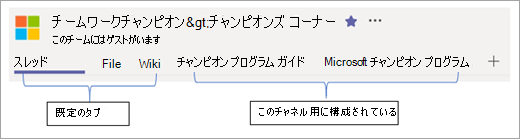
最初のチームでは、チーム チャネルで簡単に参照できるように、次の項目をピン留めすることをお勧めします。 これらの資産は、OneNote ノートブック セクションに追加されます。 FastTrack チームと連携している場合は、これらの最初のチームの構成を支援します。
| チーム/チャネル名 | ピン留めされたタブ |
|---|---|
| Microsoft Teams の展開 | |
| General | [Web] タブ: Teams のドキュメント |
| 認識と導入 | Teams 導入ハブ Microsoft Teams カスタマー サクセス キット |
| ビジネス エンゲージメント | Wiki – エンゲージメントガイダンス フォーム – Teams の相談の依頼 リスト – エンゲージメント要求 |
| 早期導入者 | ピン留めされたフィードバック コミュニティ FAQ と一般的なテーマに関する OneNote |
| フィードバックとレポート | ピン留めされた Microsoft 365 または Office 365 使用状況レポート (Microsoft 365 または Office 365 管理者のみ) |
| セキュリティとコンプライアンス | Microsoft Trust Portal セキュリティとコンプライアンスに関するドキュメント ロードマップ |
| 戦略と計画 | コラボレーション North Star PowerPoint サービス導入プロジェクト計画 |
| トレーニング | カスタム ラーニング トレーニング ポータル Teams のオンライン トレーニング |
| チームワーク チャンピオン | |
| General | プログラムのお知らせに使用する ピン チャンピオン プログラムの概要 |
| ベスト プラクティス | チーム、チャネル、チャット PowerPoint のベスト プラクティス チーム ライフサイクル |
| チャンピオン コーナー | 会議のメモとプレゼンテーション |
| Social Hub | RSS コネクタ: Teams のブログと導入の推進に関するブログ |
| トレーニングと方法 | トレーニング ポータルのリンク |
Microsoft Teams への切り替え
Teams の使用を開始する際には、自分とプロジェクト チームの残りの部分が Teams チャット、チャネル、リソースを使用してプロジェクトを実行することをコミットすることが重要になります。 Teams の独自の使用は、導入プロジェクトの品質にとって重要です。 コア プロジェクト チームとメールで会話を続けることにより、プロジェクトの断片化に抵抗することをお勧めします。 Teams に切り替えることで、最終的に従業員が受け入れる行動をモデル化できます。 トーンを設定し、最初に行き、プロジェクト情報を1か所で楽しんでください!